
Tahun demi tahun kemas kini iOS tiba dan ini bermakna selama beberapa minggu (atau bulan) pengguna mengadu masalah dengan peranti mereka. Ini lebih jelas pada peranti lama, tetapi yang baru juga tidak mengalami masalah. Bateri yang tahan lebih lama, penutupan aplikasi, yang lain tidak berfungsi sebagaimana mestinya, kelambatan sistem, reboot ... semua jenis kegagalan dilaporkan oleh pengguna, yang berlaku secara rawak dan tidak diperbaiki setelah kemas kini rasmi.
Tahun demi tahun komen artikel dipenuhi dengan soalan anda tentang bagaimana menyelesaikan kemungkinan kesalahanDi Twitter, anda meminta kami penyelesaian untuk masalah anda, atau di saluran Telegram kami, anda mencari petunjuk yang membolehkan iPhone anda berfungsi sebagaimana mestinya. Dan tahun demi tahun kami mengulangi perkara yang sama: penyelesaiannya adalah dengan memulihkan iPhone anda. Kami menerangkan mengapa dan bagaimana anda boleh melakukannya.
Kemas kini atau pulihkan? Perbezaan
Apple memperkenalkan kemas kini melalui OTA setahun yang laludan ini bermaksud bahawa pengguna secara praktikal melupakan apa yang dimaksudkan untuk menyambungkan iPhone ke iTunes untuk dikemas kini. Ini adalah proses yang sangat cepat dan selesa, semudah memasuki Tetapan iPhone atau iPad anda dan mengklik Kemas kini. Ini merupakan kemajuan yang luar biasa, dan itu adalah pilihan yang harus digunakan dan semuanya harus berjalan sebagaimana mestinya, tetapi kenyataannya sering kali tidak. Menaik taraf bermaksud memasang sistem baru di atas sistem lama, dan itu bermakna kita ditinggalkan dengan sampah yang sama dengan yang telah kita kumpulkan.
Kemudahan memperbaharui iPhone anda dan bahawa setelah proses semuanya sama seperti sebelumnya tetapi dengan berita versi baru tidak dapat disangkal lagi. Dan selalunya ia mesti berjalan dengan baik, jadi ini bukan prosedur yang saya tidak cadangkan sama sekali. Tetapi jika anda mempunyai masalah, jika iPhone anda tidak berfungsi sebagaimana mestinya, jika bateri tidak bertahan separuh dari yang biasa, maka inilah masanya untuk mencari alternatif lain.

Pemulihan mesti dilakukan dari komputer, menyambungkan iPhone atau iPad anda ke iTunes menggunakan kabel Lightning anda dan mengklik butang Pulihkan. Apa perbezaannya dengan kemas kini? Baiklah apa telefon dipadamkan dan sistem operasi dipasang dari awal, jadi pada akhir proses anda akan mempunyai iPhone "baru"Seperti segar di luar kotak, tetapi dengan versi baru. Dengan kaedah ini kami telah menghilangkan jejak yang tersisa pada peranti aplikasi, tetapan sistem, dll. dan dengan ini kami juga telah membuang sampah yang terkumpul pada peranti anda selama ini dan yang mungkin menjadi penyebab masalah anda. Dan bagaimana dengan semua maklumat saya?
Sandaran bukanlah pilihan yang baik
Ramai pengguna menggunakan pemulihan bersih tetapi kemudian memulihkan sandaran sehingga semuanya kembali seperti sebelumnya. Itu bukan kelebihan daripada kemas kini, kerana salinannya juga akan menyeret masalah yang mungkin anda miliki. Sekiranya anda mengalami kesilapan mengemas kini, memulihkan dan kemudian menggunakan sandaran, adalah normal jika anda terus memilikinya. Sandaran adalah sandaran sekiranya berlaku kemalangan dan anda mesti memulihkan maklumat yang hilang, saya tidak akan menggunakannya untuk memulihkan maklumat selepas pemulihan kerana iPhone tidak berfungsi dengan baik untuk saya.
Dengan «awan» mengambil maklumat adalah mudah
Bertahun-tahun yang lalu memulihkan peranti itu sangat mustahak, kerana ini bermaksud memuat turun semua muzik, foto dan maklumat lain yang anda ada di iPhone ke komputer anda dan memasukkannya semula kemudian. Tetapi hari ini dengan iCloud prosesnya lebih mudah. Bukan sahaja kenalan, kalendar, peringatan anda disimpan di awan, tetapi anda juga dapat menyimpan semua foto dan video anda. Apple Music atau Spotify juga membolehkan anda memulihkan muzik anda dengan cepat selepas pemulihan. Terdapat sedikit maklumat yang tidak dapat anda dapatkan dari perkhidmatan cloud, jadi sebelum memulihkan satu-satunya tahun yang harus anda lakukan adalah memastikan bahawa anda telah mengatur semuanya dengan betul (iCloud, Dropbox, Google Drive atau sistem apa sahaja yang anda gunakan).
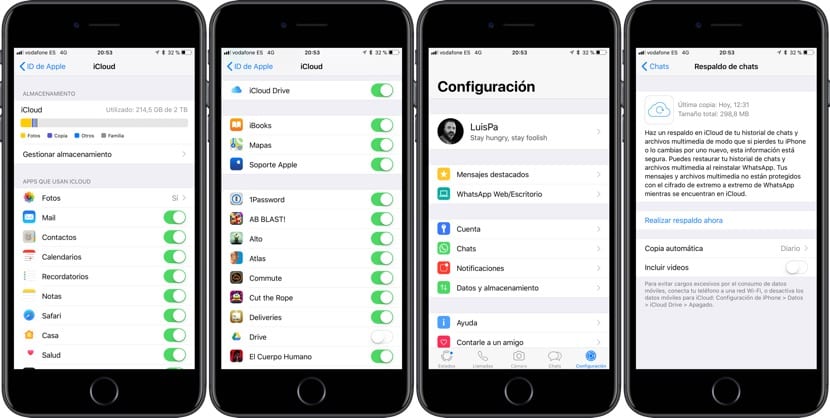
Malah permainan dalam kebanyakan kes sudah mempunyai sistem penyimpanan awan mereka sendiri, sama ada secara langsung di iCloud atau melalui perkhidmatan mereka sendiri, kebanyakan permainan yang kita ada hari ini di iOS mempunyai cara menyimpan pencapaian yang telah anda capai dan ketika anda memasang semula mereka tidak perlu bermula dari awal. Dengan kedatangan iOS 11 dan watchOS 11, data Kesihatan dan aktiviti fizikal Apple Watch anda sudah tersimpan di iCloud, jadi tidak ada alasan. WhatsApp juga mempunyai sandaran iCloud sendiri ... Anda tidak perlu takut kehilangan apa-apa jika semuanya dikonfigurasi dengan betul, anda hanya perlu menyemaknya.
Satu-satunya perkara yang perlu anda lakukan setelah peranti dipulihkan adalah memasukkan akaun anda dan menunggu semuanya dimuat tanpa masalah. Beri masa anda disambungkan ke rangkaian WiFi dan tunggu dengan sabar agar data pulih. Sudah tentu, aplikasi mesti dimuat turun semula. Dengan tidak menggunakan sandaran, kita tidak akan memuat turun aplikasi apa pun, tetapi itu bukan masalah serius, sebaliknya. Berapa banyak aplikasi yang telah anda pasang dan berapa banyak yang sebenarnya anda gunakan? Setelah peranti dipulihkan dan aplikasi dipasang, anda akan melihat bahawa anda mempunyai lebih banyak ruang kosong, kerana anda telah meninggalkan puluhan aplikasi yang telah anda pasang dan yang tidak pernah anda gunakan.

Untuk memuat turun aplikasi, anda tidak perlu mencarinya satu demi satu di App Store. Jauh lebih mudah untuk mengakses aplikasi anda yang dibeli dalam iPhone dan klik pada aplikasi yang ingin anda muat turun. Jelas ini mesti dilakukan bersambung ke rangkaian WiFi, dan jika boleh dengan iPhone dicas dengan baik atau disambungkan untuk dimuat. Sistem iOS 11 baru yang membolehkan anda memindahkan beberapa ikon pada masa yang sama juga menjadikan tugas mengatur aplikasi oleh folder dan desktop lebih mudah., jadi dalam beberapa minit, anda akan dapat mengatur semua aplikasi yang anda perlukan dengan sempurna.
Satu lagi kebaharuan iOS 11 yang sangat baik ketika kita bermula dari awal adalah Rantai Kunci iCloud dan bagaimana sekarang aplikasi dapat memanfaatkannya. ICloud Keychain menyimpan data akses dan menyegerakkannya pada peranti anda, sehingga apabila anda membuka aplikasi yang serasi, nama pengguna dan kata sandi dapat diisi secara otomatis.
Keajaiban tidak ada, tetapi ia berfungsi
Kita tidak akan memperbodohkan diri sendiri, keajaiban tidak ada. Peranti lama menderita dengan versi baru dan bateri setelah dua tahun tidak seperti dulu, dan tidak ada kaedah keajaiban yang dapat mencegahnya. iOS juga digilap dalam kemas kini berturut-turut, yang dikeluarkan untuk itu, dan ketibaan iOS 11.1 yang akan datang mungkin merupakan jalan keluar untuk masalah banyak daripada anda mengikut ujian terkini yang banyak dilakukan oleh kita. Tetapi jika dengan kemas kini baru masalah anda tidak dapat diselesaikan, sebelum terus membuang masa, saya mengesyorkan agar anda mengembalikan peranti anda dari awal, anda tidak akan kehilangan apa-apa dan anda mungkin akan terkejut.

akhirnya! untuk sekali seseorang yang menerangkan dengan jelas mengapa anda tidak boleh melakukan ota selepas ota selepas ota. Saya selalu mengembalikan antara versi utama dan setiap kali telefon dalam keadaan mabuk (maksimum 2 kali setahun, sekali pada bulan September ketika ios baru dilepaskan, dan satu lagi pada bulan Mac ketika beberapa ota telah digunakan) dan dengan masalah bateri tersebut.
Artikel baik Luis !!
Satu-satunya perkara yang saya terlepas (kerana tidak jelas bagi saya) adalah perbezaan antara pemulihan dan pemulihan oleh DFU. (Secara dalaman, apa perbezaan yang ada?)
Terima kasih sekali lagi untuk artikel ini !!
Selamat pagi, saya ada soalan, anda jelaskan bahawa tidak baik untuk mengemas kini atau memulihkan salinan iTunes ... tetapi, memulihkan salinan iCloud? itu teruk? ... tidak jelas bagi saya dengan tutorial anda jika setelah iphone dipulihkan, anda mengkonfigurasinya sebagai iphone baru dengan id epal anda, atau jika anda mengembalikan sandaran icloud ... apa bezanya? salam!
Helo Alvaro. Artikel itu mengatakan bahawa sandaran tidak boleh dimuat, kerana membawa semua kesalahan. Jadikannya seperti iPhone baru.